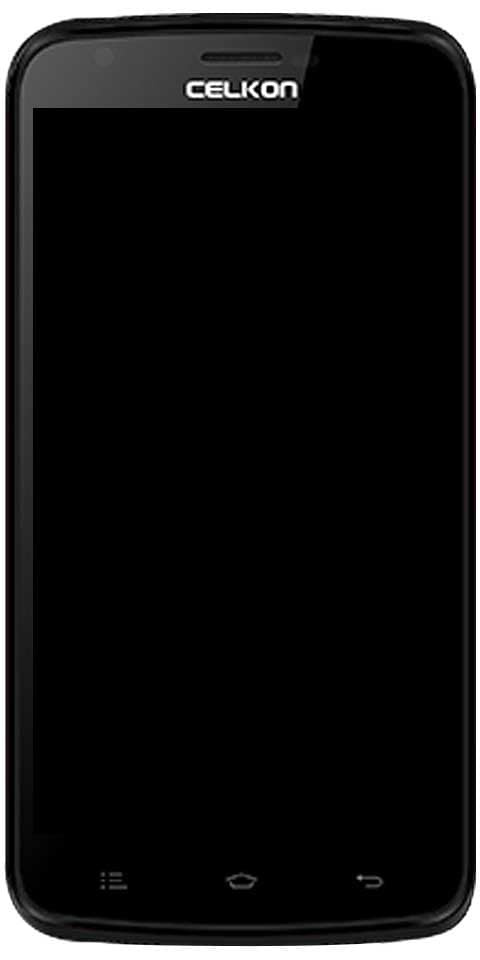Как да коригирам неуспешен проблем със скрипта на Ares Wizard в Kodi
Ако използвате Код за известно време вероятно сте се сблъскали с някои проблеми при опит за инсталиране на добавки или изпълнение на други задачи. И когато дадена задача се провали в Kodi, ще видите съобщение с молба да проверите дневника за грешки за информация. Ако преди не сте използвали дневника за грешки на Kodi, това може да е объркващо. Така че в тази статия ще говорим за това как да коригирате неуспешно издание на Ares Wizard Script в Kodi. Нека да започнем!
Когато Kodi обикновено функционира гладко, както при всичко друго, понякога има проблеми. Един от методите за отстраняване на тези проблеми е да се изследват получените регистрационни файлове за грешки, особено когато използвате функцията за проверка на Ares Wizard. Те най-вече могат да дадат улики, насочващи към проблема, който се случва и следователно да доведат до решения.
най-добрият os за nexus 7 2012
Регистрационен файл
Регистрационният файл на Kodi е просто текстов файл, който изброява операциите, които Kodi действително извършва във фонов режим, когато го стартирате. Това включва и информация за добавките, за хранилищата и за текущите ви системни спецификации. Причината, че е толкова важна и полезна, е, че дневникът също ще се показва, когато възникне грешка, и ще изброява информация за грешката.
Например, може би добавката не е успяла да се инсталира, тъй като няма разрешение за достъп до определена папка на вашето устройство. Когато инсталацията на добавката не успее, в Kodi ще видите съобщение, което казва Грешка, Проверете регистрационния файл за повече информация. Това не е много конкретна информация и не е полезно да разберете защо добавката не е инсталирана. Но когато отидете в дневника, ще видите съобщение, че инсталацията е неуспешна поради липса на достъп до необходимата папка. След това можете да отидете и да разрешите проблема - в този пример можете също така да се уверите, че въпросната папка не е в режим само за четене.
Дневникът може да изглежда малко смущаващ, но е много полезен начин, за да видите какво се случва под капака в Kodi. Това го прави важен инструмент за отстраняване на неизправности.
Но как да получите достъп до вашия дневник, когато искате да го видите? Това е, което ще обясним днес. Ще ви покажем как използвайте Ares Wizard, за да видите вашия дневник за грешки на Kodi и да поправите проблеми.
Възползвайте се от VPN
Преди да влезем в информацията за виждането на вашия дневник за грешки на Kodi, искахме да отделим минута, за да разгледаме проблем със сигурността при използване на Kodi. Самият софтуер на Kodi и добавката, за която говорим, са едновременно легални и безопасни за използване. Но ако използвате много добавки за Kodi, тогава може да попаднете на някои добавки, които могат да се използват за безплатен достъп до защитено с авторски права съдържание като филми или музика. Това е незаконно и ако ви хванат да използвате тези добавки за стрийминг или изтегляне, тогава може да се сблъскате с последствия като изстрелване от мрежата на вашия интернет доставчик, глоба или дори преследване.
За да се предпазите при използване на добавки Kodi, препоръчваме ви да получите VPN. Това е софтуер, който инсталирате на вашето устройство Kodi и който също криптира всички данни, които устройството ви изпраща по интернет. Това криптиране прави невъзможно никой, дори вашият ISP, да види какви данни прехвърляте, за да не може да разбере дали сте стрийминг или изтегляне. Това всъщност ви предпазва, когато използвате добавките на Kodi.

IPVanish за потребители на Kodi
Ако сте потребител на Kodi и търсите VPN, която да използвате, препоръчваме ви IPVanish. Той също така предлага светкавично бързи връзки, които го правят идеален за потребители на Kodi, които предават видео с висока разделителна способност. Предлаганата защита също е отлична, със силно 256-битово криптиране и политика за не-регистриране. Голямата сървърна мрежа има повече от 850 сървъра в 60 различни държави, а софтуерът е достъпен за Windows, Mac OS, Android, Linux, iOS и Windows Phone.
При стрийминг на медии ще ви е необходима стабилна връзка. Поради тази причина ви препоръчваме IPVanish, добре позната опция в общността на Kodi. Той ще осигури важни скорости на връзката за стрийминг и сървъри, разположени по целия свят, позволяващи достъп до географско заключено съдържание, като същевременно защитава поверителността ви. IPVanish също е съвместим с всички тествани добавки на Kodi.
Инсталирайте добавката Ares Wizard за Kodi
- Първо отворете своя Kodi началния екран
- Докоснете настройки , след това отидете на Файлов мениджър
- Натиснете Добавяне на източник
- Докоснете полето, където пише
- Въведете в този URL: http://areswizard.co.uk Уверете се, че сте го въвели точно както е написано, което включва Http: //, или няма да работи
- Сега дайте име на източника. Ще го наречем Арес
- Докоснете OK
- Сега се върнете към вашия началния екран
- Натисни Добавки
- След това кликнете върху иконата, която прилича на отворена кутия
- Натисни Инсталирайте от zip файл
- Натисни Арес , след това нататък script.areswizard-0.0.69.zip

- изчакайте за момент и ще видите известие, когато добавката е инсталирана. Това може да отнеме известно време, така че трябва да бъдете търпеливи
Използвайте добавката Ares Wizard за Kodi | скриптът на съветника на ares не бе успешен
- Отвори си началния екран
- След това задръжте курсора на мишката върху Добавки
- отидете на Програма за добавки
- След това натиснете Ares Wizard и добавката ще се отвори
- Когато отворите добавката, ще видите екран за зареждане. Зареждането може да отнеме известно време, така че не се притеснявайте, ако системата ви изглежда е замръзнала. Просто изчакайте известно време и добавката ще се зареди в крайна сметка
- Когато добавката се зареди, ще видите страницата за въвеждане на Ares Wizard. Трябва да видите бележка, в която ще пише, че това ще бъде последната официална версия на Ares Wizard. Това всъщност означава, че имате правилната версия на съветника за задачи по поддръжка на системата
- След това ще видите опциите в менюто в горната част за Влезте, разгледайте компилации (вече не се предлага), Разгледайте добавките (вече не се предлага), Поддръжка, архивиране, ощипвания, още, настройки , и Затворете също
- Причината, поради която Преглед на компилации и Разгледайте добавките елементите на менюто са сиви е, че тези функции трябваше да бъдат изтрити поради правни причини. Вече не можете да използвате съветника за инсталиране на компилации или добавки
- В Поддръжка, ще намерите инструменти за изчистване на вашите миниатюри, изтриване на неизползвани пакети и изчистване на кеша. Тези функции са полезни за отстраняване на неизправности на добавки и за освобождаване на място на твърдия диск
Освен това
- В Архивиране, ще намерите инструменти за архивиране на цялата ви система Kodi, а също и за възстановяване от резервно копие. Това е ключова характеристика на Ares Wizard, тъй като няма резервно копие и функция за възстановяване, вградена в Kodi. Добре е да правите резервни копия от време на време, ако имате сложна настройка на Kodi, в случай че някога загубите инсталацията си
- В Ощипвания, ще намерите съветника за разширени настройки, който можете да използвате, за да промените начина, по който се съхранява вашият видео кеш, и колко място е разпределено за кеша. Освен ако нямате особена нужда да промените това и знаете какво правите, най-добре е да стоите настрана от тази функция
Тогава | скриптът на съветника на ares не бе успешен
- Повече ще намерите опцията, която търсим, и друга важна информация:
- Системна информация , за да видите информация за вашето устройство, вашето изграждане на Kodi и вашите мрежови настройки
- Качете регистрационния файл на Kodi , което е опцията, която всъщност търсим.
- Тест за скорост в интернет , което ще ви каже дали текущата ви интернет връзка е достатъчно бърза, за да гледате видеоклипове с нормална и висока разделителна способност
- Изтрийте всички данни или нов старт , който ще извърши „фабрично нулиране“ на Kodi, за да върне софтуера към начина, по който е бил при първото му инсталиране
- Принудително затваряне на Коди , което затваря програмата
- Преобразувайте физическите пътища в СПЕЦИАЛНО, което премества данните на Kodi от роуминг папката на вашето устройство на постоянно място
- Щракване Настройки ще ви отведе до панела за настройки за добавката
- Подслушване Влизам ви позволява да влезете с вашето потребителско име и парола за Project Ares
- Щракване Близо затваря съветника и ви връща в Коди
Вземете вашия дневник за грешки в Kodi с помощника на Ares | скриптът на съветника на ares не бе успешен
След като знаете основните функции на Ares Wizard, нека преминем през процеса на разглеждане на вашия регистър на грешките на Kodi стъпка по стъпка:
- Започнете от вашия началния екран
- Отидете на Добавки
- Задръжте курсора на мишката Програма за добавки
- Отидете на Ares Wizard и изчакайте добавката да се зареди
- След това отидете на | Повече ▼ от менюто в горната част
- Отидете на Качете регистрационния файл на Kodi
- Ще видите изскачащо изказване Изберете кой дневник да качите . Избирам Текущ дневник
- Сега натиснете Качване

- Изчакайте само секунда и тогава ще видите Качване на резултати страница
- На тази страница ще видите URL адреса на сайта, който трябва да посетите, за да получите своя дневник. Като например до Текущ дневник може да видим кода hxx5k7p. Това би означавало, че за да видим нашия дневник, трябва да посетим http://tinyurl.com/hxx5k7p. Посетете връзката TinyURL за вашия дневник, за да го видите.
- Сега можете да докоснете Близо в изскачащия прозорец, след това щракнете Близо горе вдясно, за да затворите Ares Wizard
- На уеб страницата с вашия дневник можете да докоснете иконата горе вдясно със стрелка, сочеща надолу Изтегли вашия дневник като текстов файл
- Като алтернатива, ако трябва да споделите регистрационния си файл с разработчик или някой друг, за да може той да оцени проблем с вашата система, просто им изпратете URL адреса TinyURL и те също ще могат да видят вашия дневник
- Не забравяйте да проверите регистрационния си файл за пароли за добавки. Добавките не трябва да съхраняват пароли по начин, който ги прави видими в дневника, но някои добавки не следват тези указания. Добре е да сканирате чрез вашия дневник, за да се уверите, че в него няма пароли, преди да го изпратите на някой друг
Вземете вашия дневник за грешки на Kodi без съветника на Ares
Ако нямате Ares Wizard, но искате да осъществите достъп до вашия дневник на Kodi, има и друг, който да го направи. Можете също да намерите регистрационния файл във файловата система на вашето устройство. Дневникът се съхранява като текстов файл, така че можете просто да го копирате и поставите на вашия работен плот и след това да го прочетете или препратите като прикачен файл.
какъв е добрият темп на процесора на празен ход
Папката, в която се записва регистрационният файл, зависи от операционната система, която използвате. Ето папките, в които ще намерите регистрационния файл въз основа на вашата операционна система:
Работен плот на Windows
- % APPDATA% Tax kodi.log [напр. C: Потребители потребителско име AppData Роуминг Данъци rent.log]
Магазин за Windows
- % LOCALAPPDATA% Packages XBMCFoundation.Kodi_4n2hpmxwrvr6p LocalCache Roaming Taxes ren
macOS
- /Потребители//Library/Logs/kodi.log
Android (папката може да бъде на различни места в зависимост от вашето устройство)
- /data/org.xbmc.kodi/cache/temp/kodi.log
- /sdcard/Android/data/org.xbmc.kodi/files/.kodi/temp/kodi.log
- /storage/emulated/0/Android/data/org.xbmc.kodi/files/.kodi/temp/kodi.log
ios
- /private/var/mobile/Library/Preferences/kodi.log
Linux
- $ HOME / .cod / temp / rent.log
Raspberry Pi
- /storage/.kodi/temp/kodi.log
Заключение
Добре, това беше всичко Хора! Надявам се, че харесвате тази статия за съветника на Ares Wizard и не е полезна за вас. Изпратете ни отзивите си за него. Също така, ако имате други въпроси, свързани с тази статия. След това ни уведомете в раздела за коментари по-долу. Ще се свържем с вас скоро.
Приятен ден!
Вижте също: Преглед: Четири невероятни добавки Kodi за 3D филми